Intellij-IDEA Plugin - OS X
외부 플러그인 설치 방법
- Preferences > Plugins 에서 찾고자할 플러그인을 검색 - 그림 1-1
- 중앙 하단
Browse repositories...클릭 - 그림 1-1 - 좌측 검색된 목록에서 설치할 플러그인을 선택하고 우측 상세에서
Install plugin클릭 - 그림 1-2 - 확인 창이 뜨면 확인을 누르고,
Restart Intellij IDEA클릭 - 그림 1-3
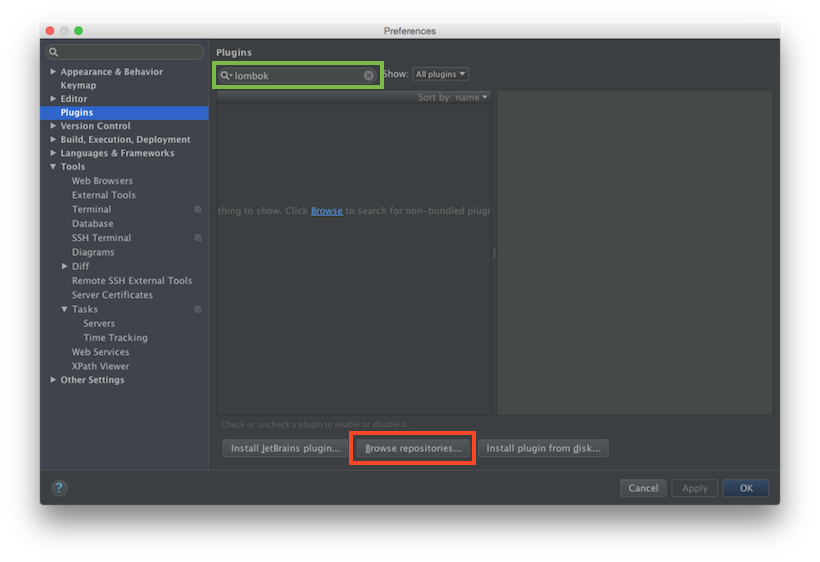 그림 1-1
그림 1-1
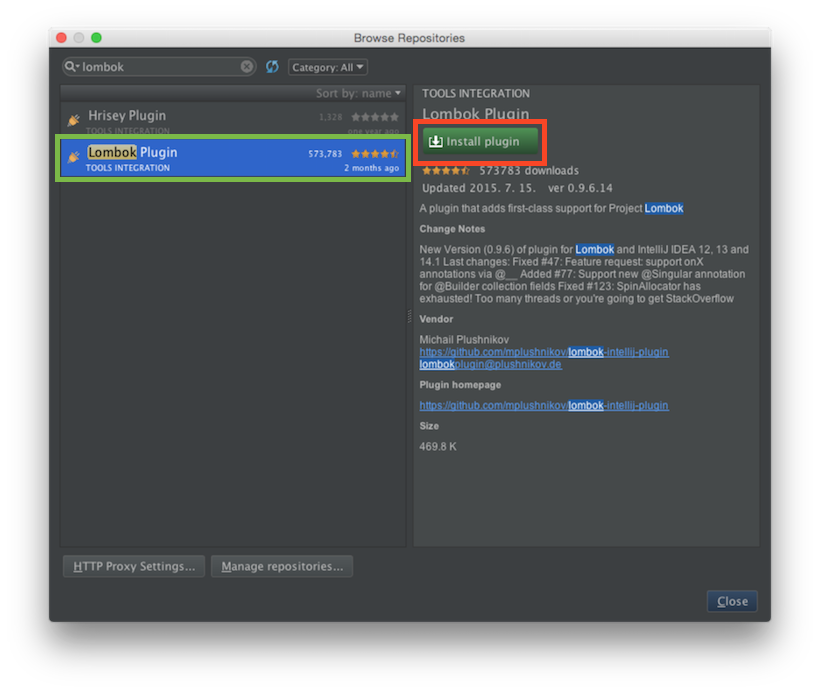 그림 1-2
그림 1-2
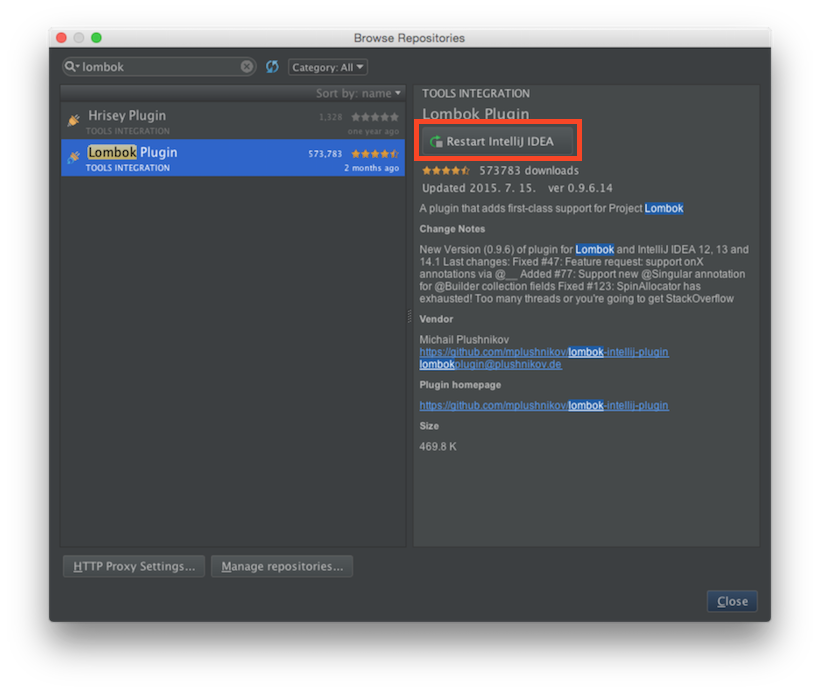 그림 1-3
그림 1-3
Lombok plugin
CTW기반 반복성 코드 생성 라이브러리
Lombok plugin을 플러그인 검색을 통해서 설치
Annotation Processors 설정
Lombok를 IDE에서 사용하기 위해서 Annotation Processors를 활성화
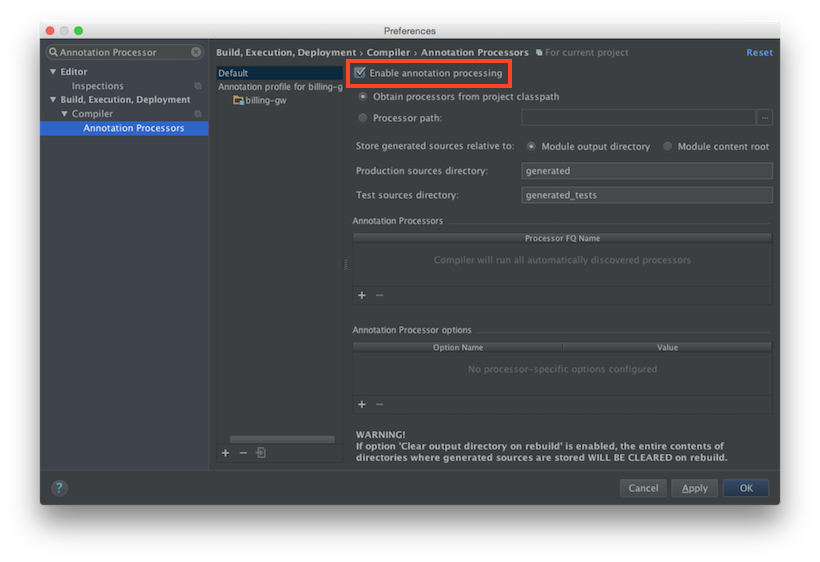
Lombok plugin 설정
Lombok를 IDE에서 사용하기 위해서 Lombok 환경설정에서 사용 옵션을 활성화
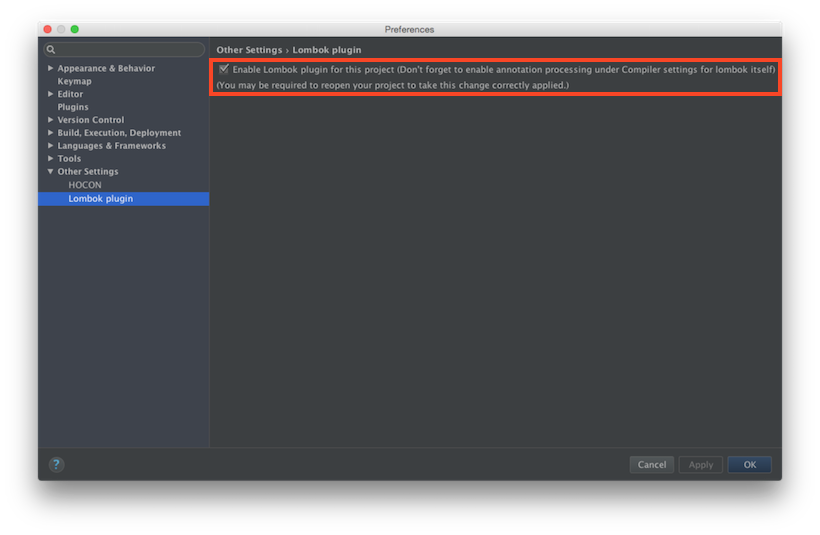
Grep Console
- 콘솔 출력을 가독성 있게 보여줌
Grep Console을 플러그인 검색을 통해서 설치
JavaDoc
- JavaDoc 헬퍼 플러그인
JavaDoc을 플러그인 검색을 통해서 설치
Checkstyle
- 코딩컨벤션제어
Checkstyle-IDEA을 플러그인 검색을 통해서 설치
PMD
- 정적코드분석
PMDPlugin을 플러그인 검색을 통해서 설치
Findbugs
- 정적코드분석
Findbugs-IDEA을 플러그인 검색을 통해서 설치
Atlassian Connector
- Atlassian 제품(JIRA, Bamboo, Crucible, FishEye) 연동 플러그인
- 개인적으로 JIRA 연동을 위해서 설치함. 다른 종류의 ITS를 사용한다면 해당 플러그인이나 기본 Task 플러그인 사용요망
Atlassian Connector for IntelliJ IDE를 플러그인 검색을 통해서 설치
Eclipse Code Formatter
- IntelliJ를 이클립스 기본 코딩 스타일로 적용
- 이클립스 사용자와 협업을 한다면 설정을 추천
- 형상관리툴에서 코드포맷(특히 import) 이슈를 많이 해결해 준다.
Eclipse Code Formatter를 플러그인 검색을 통해서 설치
설정참조
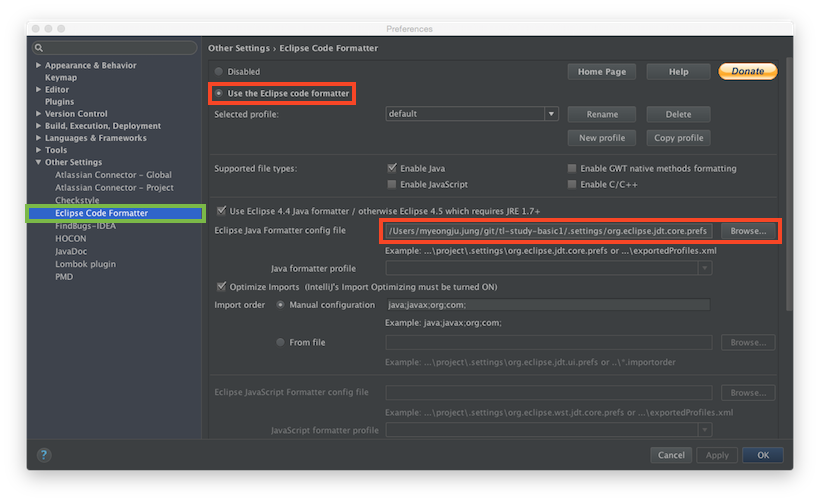
Markdown support
- 마크다운 미리보기 등 지원
- github를 사용하면 유용함
Save Action
- 저장 시 Auto import, Reformat (
⌥⌘L,⌥⇧⌘L) 을 자동화 - Code style 설정 따라감.
Presentation Assistant
- IDE 하단에 단축키를 노출시켜줌 (win, mac 둘 다)
- 코딩 시연, 스터디, 강좌, 페어프로그래밍 등에 유용함

https://plugins.jetbrains.com/plugin/7345-presentation-assistant
Nyan Progress Bar
- 고양이 프로그래스 바
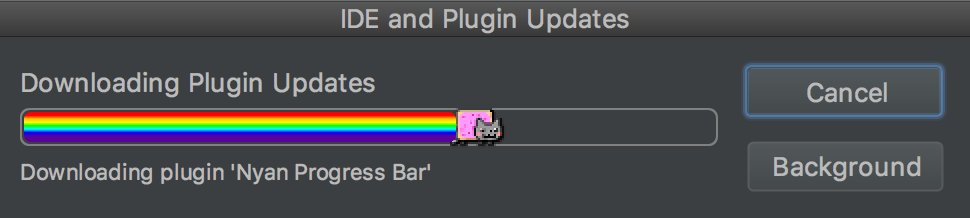
https://plugins.jetbrains.com/plugin/8575-nyan-progress-bar
Key Promoter X
- 단축키 사용 유도 플러그인
https://plugins.jetbrains.com/plugin/9792-key-promoter-x
Java Stream Debugger
- 디버그 상황에서 Stream을 각 연산자 별로 모니터링
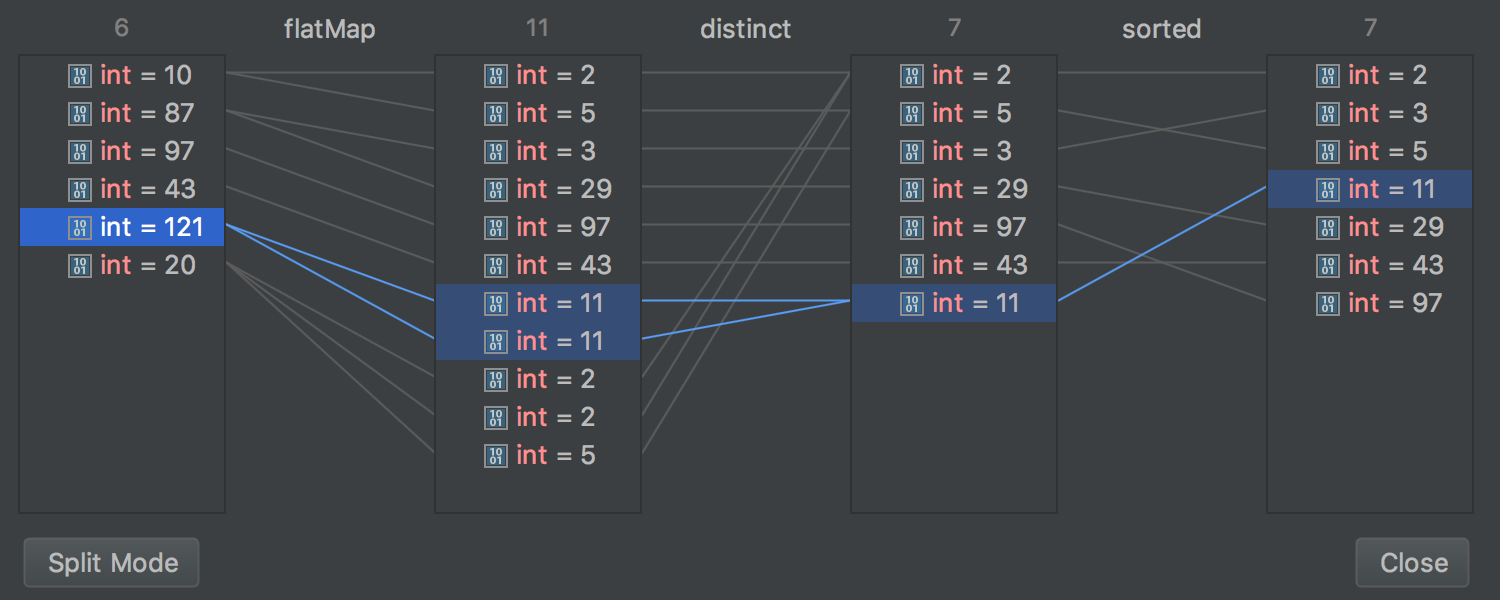
https://plugins.jetbrains.com/plugin/9696-java-stream-debugger
GsonFormat
- json 문자열을 java 객체로 변환 - 이건 대박

https://plugins.jetbrains.com/plugin/7654-gsonformat
Rainbow Brackets
- 각종 괄호류 들을 구분하기 쉽게 색깔 별로 분류

